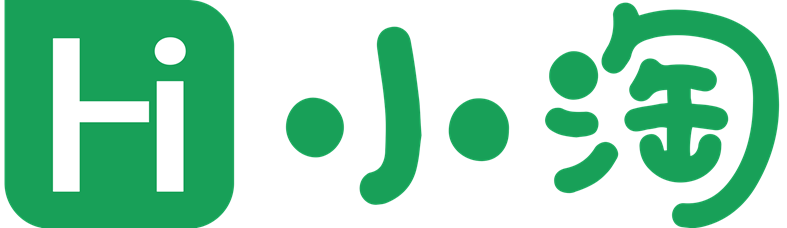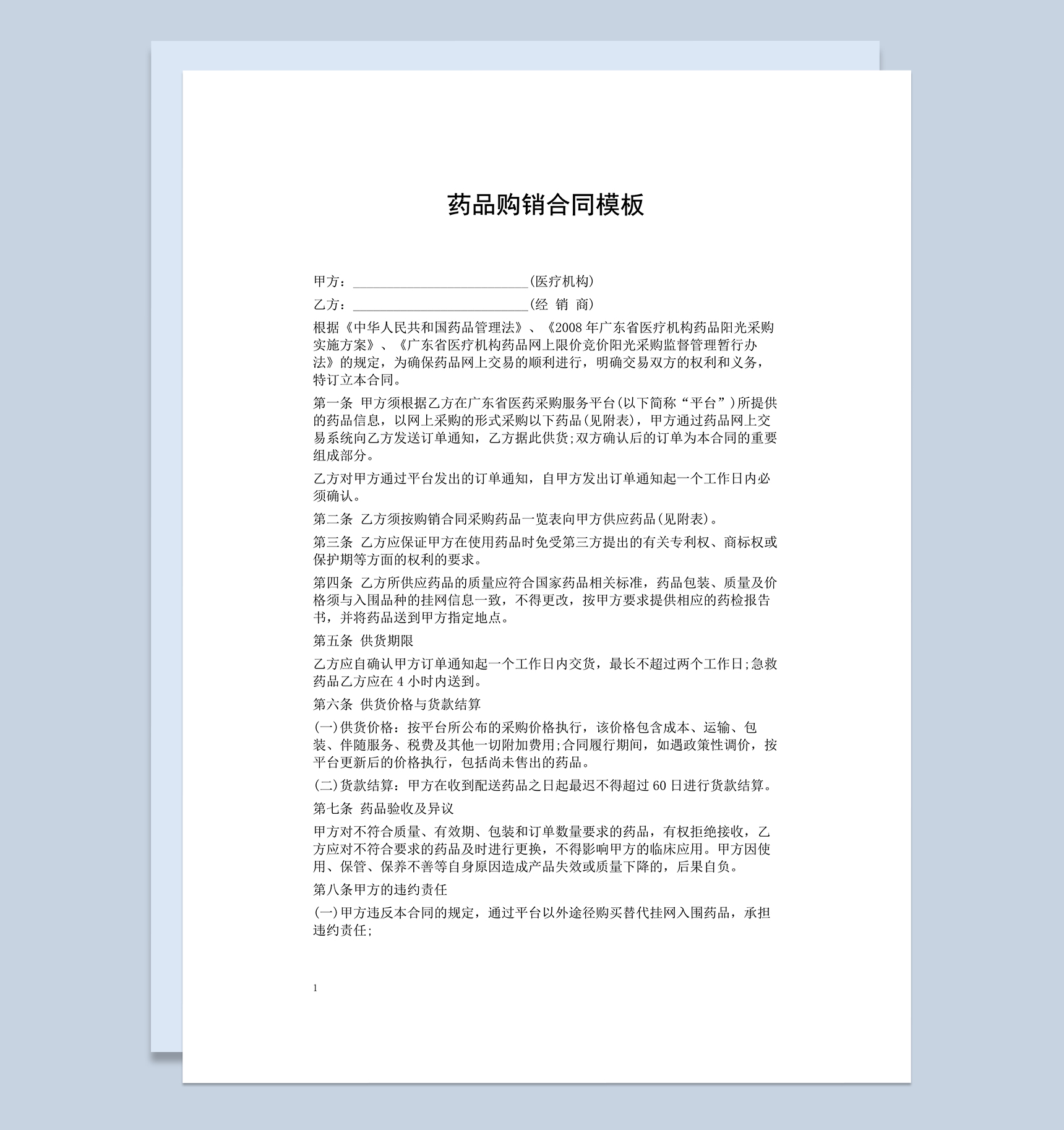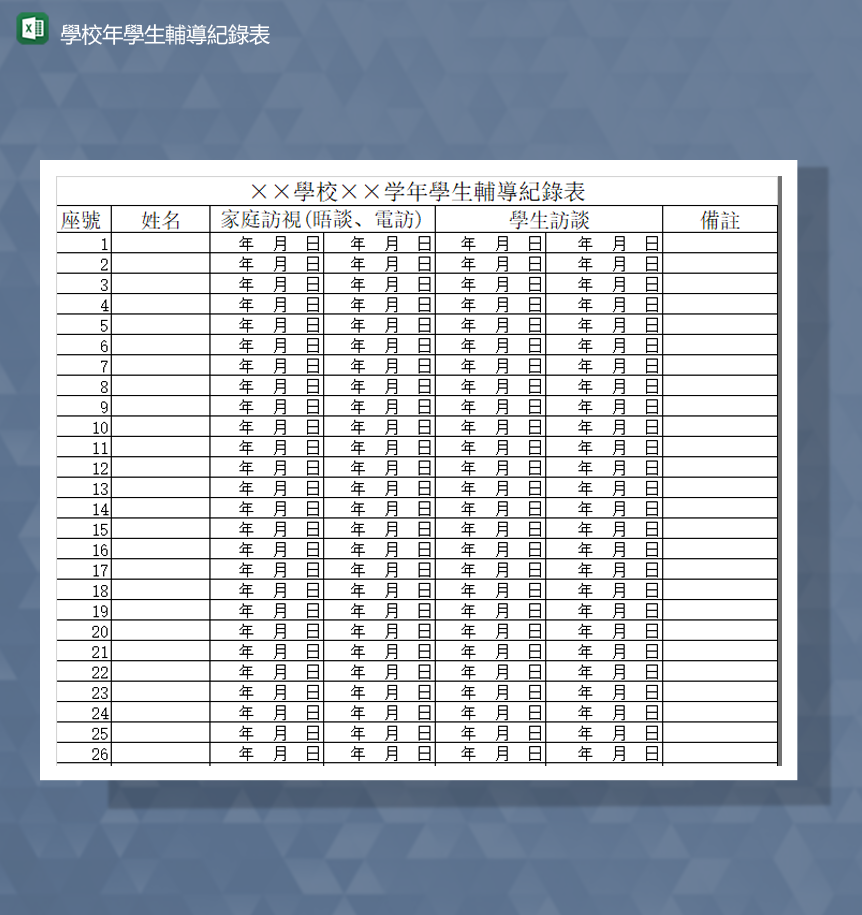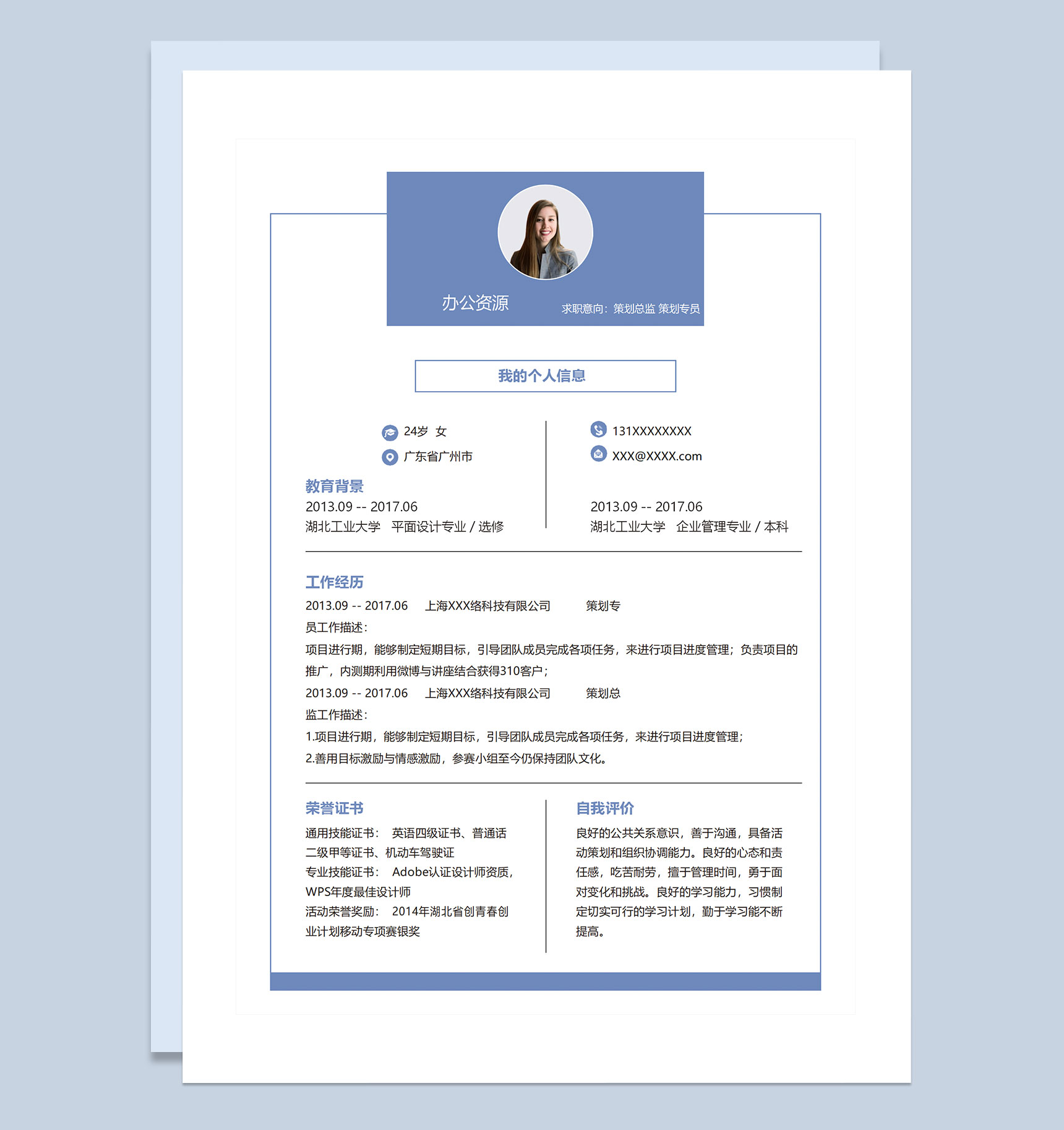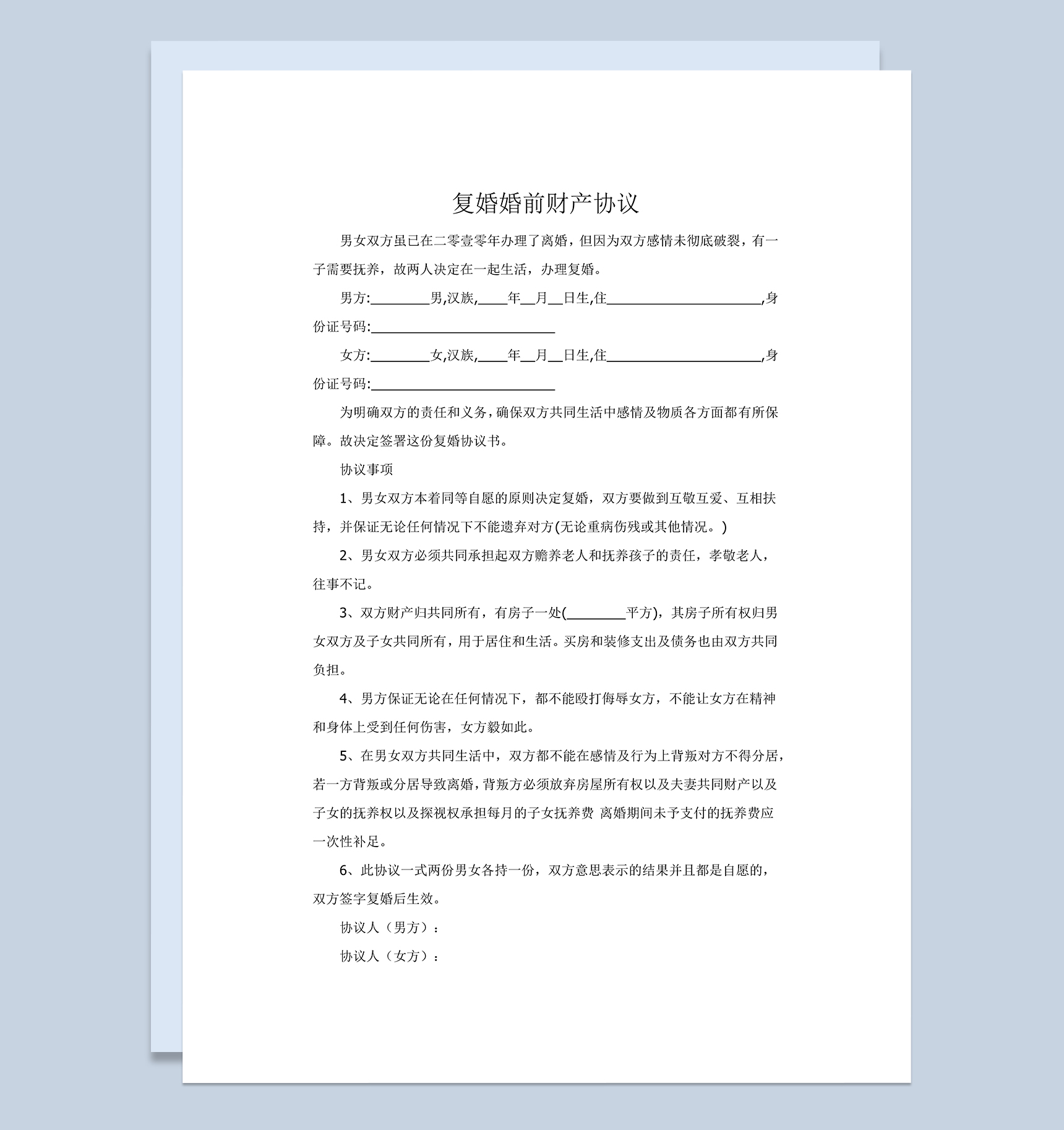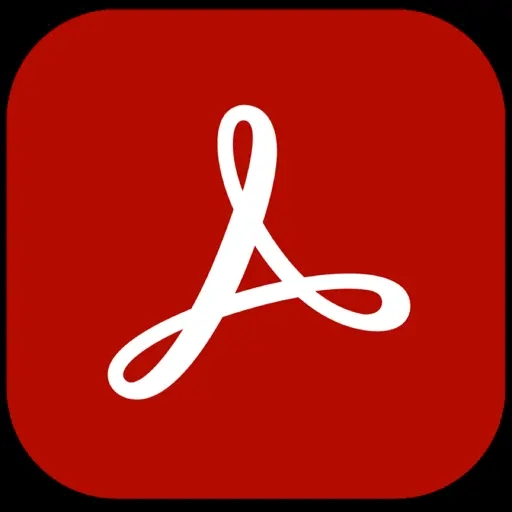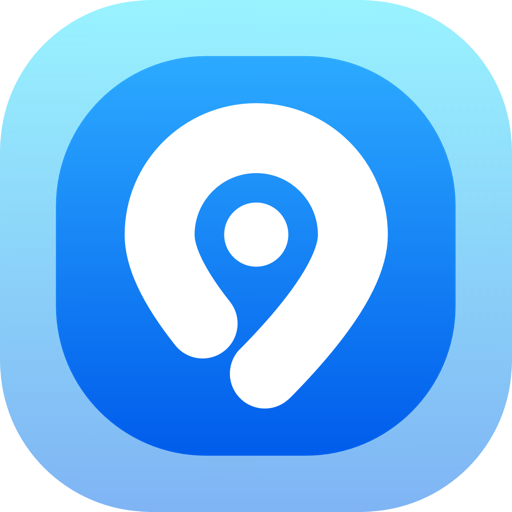Adobe Lightroom Classic 是一款专业的图像后处理软件,常用于各种工作室,可以快速导入、处理、管理和显示图像。增强的校准工具、强大的组织功能和灵活的打印选项可以帮助您加快速度。轻松整理桌面上的所有照片,并以多种方式共享。使用Lightroom Classic,您需要所有桌面编辑工具来充分利用照片。增强色彩,使暗淡的镜头充满活力,去除分散注意力的物体,拉直倾斜的镜头。

Lightroom Classic 为您提供了实现优秀摄影效果所需的所有桌面编辑工具。提亮颜色、使灰暗的摄影更加生动、删除瑕疵、将弯曲的画面拉直。在您的桌面上轻松整理所有照片,并以各种方式分享它们。
更多的创意控件
使用功能强大的新蒙版工具,您可以进行更精确的调整,从而可以轻松地将编辑技能提升到新水平。
更快的编辑方式
通过“选择对象”和“选择天空”功能,只需单击一下,便可快速突出图像的特定区域并进行编辑。基于 AI 的蒙版可帮助您获得所需的效果。
专业人员提供的预设
探索专业摄影师针对食物、旅行、建筑等提供的新高级预设,并且只需单击便可添加样式。
安装说明:
不支持15系统,激活已经失效,请下载Adobe Lightroom Classic 14 激活使用。
2024-11-12:LRC 试用规则有变,通过试用再激活方法可能已经失效,暂时没有具体解决方法。
2024-06-14:根据最近不少人反映13.2激活的问题重新测试,13.2 ALL版本测试后正常激活中,但不保证所有电脑都有效!已由爱折腾的MH站长测试。
2024-04-07:13.2 ALL(ACR 16.2) 测试于多台intel + ARM macOS Sonoma 14.4.1 系统的Mac,都是一次通过激活并使用修图模块。安装步骤请以安装包里面的安装说明为准!
2024-01-11:13.1 ALL(ACR 16.1) 测试于多台intel + ARM macOS Sonoma 14.2.1 系统的Mac,都是一次通过激活并使用修图模块。
2023-12-21:13.0.2 ALL PKG包+20607最终完美版 测试于多台intel + ARM macOS Sonoma 14.2.1 系统的Mac,都是一次通过激活并使用修图模块,13.0.2版本维护到此为止,后续的维护精力将放在新版本LRC上。
安装测试于macOS Ventura 13.4.1 和 Sonoma 14.0-14.1.1系统,登陆账号验证后支持在线和离线模式下工作。
1.打开下载好的dmg安装包,把AntiCC、Install、xxx补丁.pkg等所有文件拖到桌面来
2.进入AntiCC文件夹,安装AntiCC 5.9.pkg;
3.如果是PKG包,对着 Install.pkg 鼠标右键 打开 – 打开,打开安装,安装完成后关闭
3.如果是APP包,请把 Install 拖到桌面签名(签名操作教程),再打开安装,安装完成后关闭
4.打开 Lightroom Classic 并登陆你的Adobe账号,登陆点击开始免费试用后再退出软件
5.打开Lightroom Classic 2024补丁安装即可完成。
6.现在可以打开 Lightroom Classic 2024 了。
软件安装完毕就可以删除拖到桌面的安装文件了。
签名命令(解决已损坏问题)
打开终端输入sudo xattr -rd com.apple.quarantine 空格
然后把桌面的install拖入,然后按回车键运行即可解决已损坏问题。
登陆账号&试用操作
由于Adobe账号试用规则一直在变,我们不能保证你的Adobe账号是否能通过验证!当你登陆账号试用后再安装激活补丁打开就闪退的,100%就是账号没有通过试用开始验证!我们也不对该软件破解后不能使用的问题做任何解释,如有需要请入手正版。
1.打开软件后点击菜单 “帮助” – “登陆” ,登陆后会弹出 试用界面,点击“开始免费试用”
2.选择 “For individuals” – “Continue” – “Continue” – “No thanks” – 选择PayPal ,然后在 Phone number (optional) 输入框输入 086186-2027,然后点击“Continue to PayPal”,等转圈圈后,点击左上角红色按钮关闭界面,再退出Lightroom Classic
3.打开Lightroom Classic 2024补丁安装即可完成。
TPS:账号没有通过Adobe试用验证的话,必定会闪退。注意!Adobe账号需要自行注册和接受邮件验证。
收到邮件后验证邮箱地址。邮箱建议用Gmail邮箱,注册地区选美区
解决开始试用并安装激活补丁后闪退处理
目前这个方法在Lightroom Classic 13.0.2 依然有效!MH验证于macOS Sonoma 14.1.1 M1 Pro,2023-12-02。
方法1:
该方法不适用于在有更新版情况下使用!比如你安装的是13.2.0版本,但Lrc有更新版的话,就会和激活补丁不匹配!无法激活。
1.打开 Adobe Creative Cloud
(如果没有安装Adobe Creative Cloud的话,进入AntiCC文件夹,打开Creative_Cloud_Installer安装,安装时候提示登陆的,请登陆你的Adobe账号,如果出现[Adobe 正版服务 (AGS)]选项,记得取消勾选!然后开始安装 Adobe Creative Cloud)
2.找到 Lightroom Classic ,然后点击“开始试用”,由于我们前面已经安装了Lightroom Classic,所以会出现一个开始安装马上就完成的提示
2.如果你要安装的Lightroom Classic是最新版并且在本站下载的Lightroom Classic安装包也是当前最新版,那么请不要安装PKG或APP包的Lightroom Classic,直接就在Adobe Creative Cloud 找到 Lightroom Classic ,然后点击“开始试用”,这个时候就会在线安装最新版Lightroom Classic!安装完成就点击开始试用即可!
3.然后Adobe Creative Cloud 会刷新出我们前面安装的Lightroom Classic项目出现,并且显示剩余7天试用,说明账号已经通过了验证,如果你Adobe ID之前已经试用过了,它会显示试用过期这个也不用理会,然后打开 Lightroom Classic 运行一下再退出
4.打开Lightroom Classic 2024补丁安装即可完成。
方法2:
该方法适用于在有更新版情况下使用!比如你安装的是13.2.0版本,但Lrc有更新的版本比如13.3.1或更新版本。
1.打开 Adobe Creative Cloud
(如果没有安装Adobe Creative Cloud的话,进入AntiCC文件夹,打开Creative_Cloud_Installer安装,安装时候提示登陆的,请登陆你的Adobe账号,如果出现[Adobe 正版服务 (AGS)]选项,记得取消勾选!然后开始安装 Adobe Creative Cloud)
2.在Adobe Creative Cloud 找到 Lightroom Classic ,然后点击“开始试用”,这个时候就会在线安装最新版Lightroom Classic!安装完成就点击开始试用即可!
3.然后Adobe Creative Cloud 会刷新出我们前面安装的Lightroom Classic项目出现,并且显示剩余7天试用,说明账号已经通过了验证,如果你Adobe ID之前已经试用过了,它会显示试用过期这个也不用理会,然后打开 Lightroom Classic 运行一下再退出
4.然后打开 访达 – 应用程序 – 找到 Adobe Lightroom Classic ,对着 Adobe Lightroom Classic 文件夹鼠标右键,选择删除,删除完成后我们再对着Install.pkg 鼠标右键 打开 – 打开,打开安装,安装完成后关闭,然后再打开一下安装好的 Lightroom Classic ,点击开始试用,然后点击左上角红色按钮关闭试用付款选项,然后LRC会自动退出,如果不自动退出就手动退出LRC
5.打开Lightroom Classic 2024补丁安装即可完成。
6.现在打开Lightroom Classic 也不会闪退了,修改图片模块也可用了。
5.现在打开Lightroom Classic 也不会闪退了,修改图片模块也可用了。
您沒有管理应用程序的权限 启用应用程序管理可能需要IT管理员提供权限 解决
Adobe Creative Cloud安装一直卡在100%解决
1.进入AntiCC文件夹,打开Adobe Creative Cloud Cleaner Tool (Remove Creative Cloud) 清理工具后,直接点击 Clean All 清理所有,然后重启电脑。
2.打开AntiCC文件夹,打开Creative Cloud Installer 运行安装,安装时候提示登陆的,请登陆你的Adobe账号,如果出现[Adobe 正版服务 (AGS)]选项,记得取消勾选!然后开始安装 Adobe Creative Cloud。
3.Adobe Creative Cloud 安装完成后会自动打开的,先放在一边不管它,重新打开Lightroom Classic 安装程序安装,安装完毕后关闭。如果你要安装的Lightroom Classic是最新版并且在本站下载的Lightroom Classic安装包也是当前最新版,那么请不要安装PKG或APP包的Lightroom Classic,而是等Adobe Creative Cloud 安装完成后,再通过Adobe Creative Cloud 安装Lightroom Classic !切记!
4.Lightroom Classic 安装完成后,然后点击“开始试用”;
5.然后Adobe Creative Cloud 会刷新出我们前面安装的Lightroom Classic项目出现,并且显示剩余7天试用,说明账号已经通过了验证,如果你Adobe ID之前已经试用过了,它会显示试用过期这个也不用理会,然后打开 Lightroom Classic 运行一下再退出
6.3.打开Lightroom Classic 2024补丁安装即可完成。
7.现在打开Lightroom Classic 也不会闪退了,修改图片模块也可用了。
PKG包安装提示安装出错解决
如果提示安装出错!请进入 AntiCC文件夹,运行Adobe Cleaner Scripts.pkg,点击 “继续” – “继续”,然后勾选 Remove Creative Cloud 和 Adobe Sanitiser 并点击安装,这个过程会彻底清理所有Adobe软件内容和残留,清理完毕之后重启电脑,重新安装按照 1-2-3-4-5-6流程安装LRC。
其他版本:
Adobe Lightroom Classic 2023 For Mac v12.5.0 +ACR15.5 Lrc多语言一键安装最新完美版

Copyright © 2023-2025 - All rights reserved备案号: 黔ICP备15010373号-7
若您需要使用非免费的软件或服务,请购买正版授权并合法使用。本站资源仅供学习研究。若发布的内容若侵犯到您的权益,请联系站长我们将及时处理。